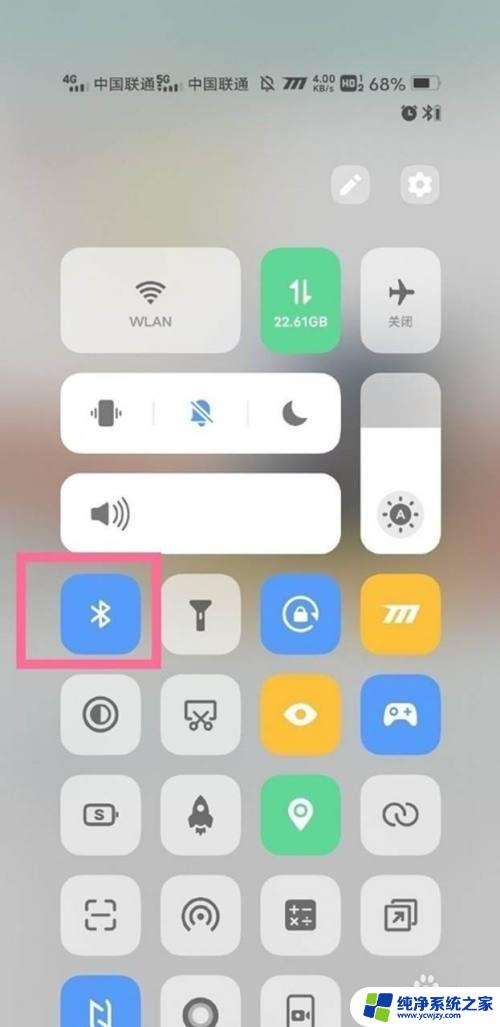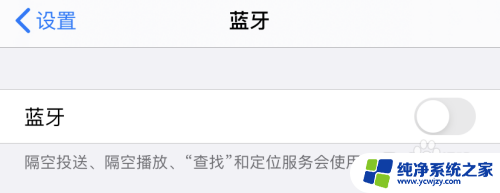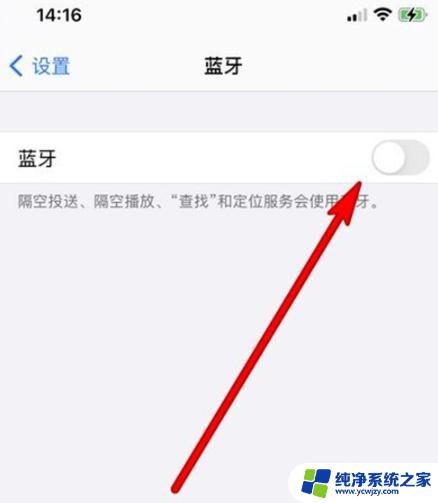苹果电脑怎么配对无线蓝牙耳机
苹果电脑配对无线蓝牙耳机非常简单,只需按照以下步骤进行操作即可成功连接,确保您的无线蓝牙耳机已处于配对模式。在苹果电脑上打开系统偏好设置,点击蓝牙选项。接着在蓝牙设备列表中找到您的耳机并点击连接。若需要输入配对码,按照耳机说明书上的指示进行操作。连接成功后,您就可以享受到无线蓝牙耳机带来的便利和舒适了。愿以上步骤能帮助到您顺利连接您的苹果电脑和蓝牙耳机。
具体方法:
1.先打开 Mac 上的“偏好设置”图标,如图所示
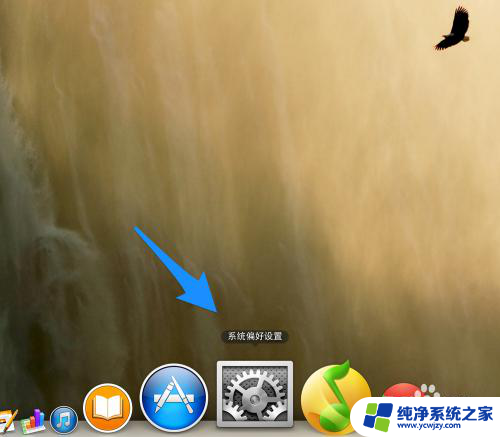
2.在系统设置中,点击打开“蓝牙”选项,如图所示
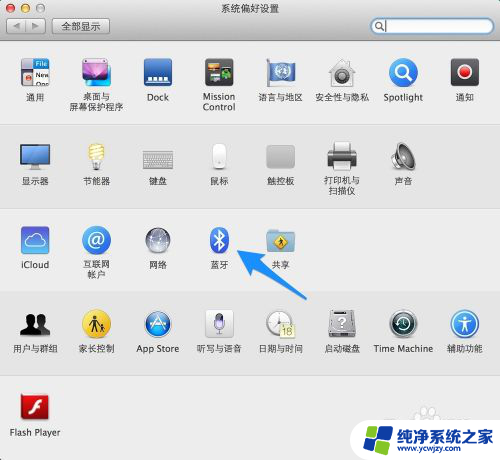
3.确保蓝牙处于打开状态,如图所示
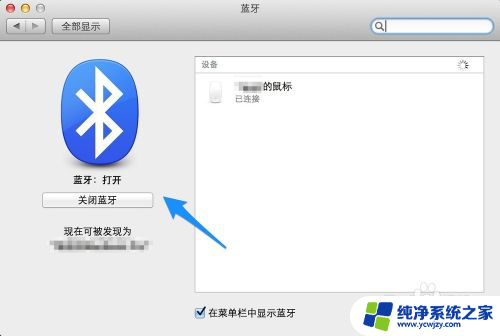
4.接下来要做的就是让我们的蓝牙耳机进入配对状态,如果耳机是打开的。请先关闭它。一般的蓝牙耳机都是直接长按开关键,然后看到耳机指示灯闪烁。表示此时已经进入配对状态。当然不同的耳机有不同的进入方式,具体请参考耳机的操作说明书。
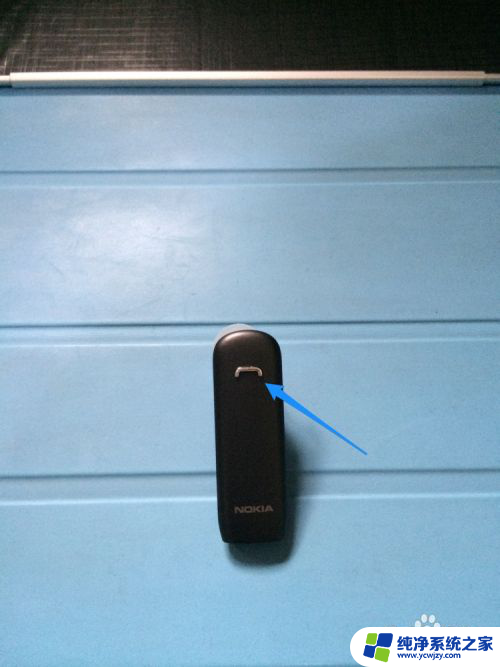
5.当蓝牙耳机进入配对状态时,再回到电脑上的蓝牙设置中。就可以发现我们的蓝牙耳机了。点击蓝牙设备列表中的蓝牙耳机,与它进行“配对”,如图所示
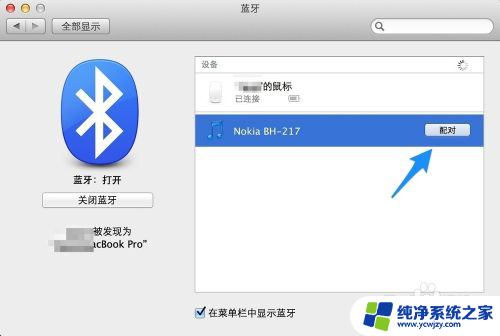
6.随后配对成功,就可以正常使用了。如果想要删除已经连接的蓝牙耳机,请选中并点击“X”选项,如图所示
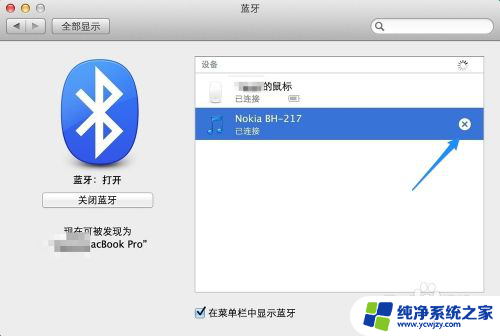
7.最后再点击“移除”按钮,就可以了。
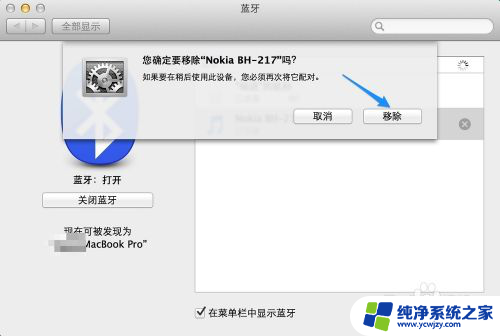
以上就是关于苹果电脑如何配对无线蓝牙耳机的全部内容,如果有遇到相同情况的用户,可以按照小编的方法来解决。